Bir akış şeması görüntüsünden metin çıkarmakta zorlanıyor musunuz? Her şeyi manuel olarak yeniden yazma zahmetine girmeden içeriğini düzenlemek mi istiyorsunuz? Anlıyoruz!
Akış şemaları, karmaşık süreçleri ve fikirleri görselleştirmenize yardımcı olur. Ancak bazen içeriklerini düzenlemeniz veya başka belgelerde kullanmak üzere çıkarmanız gerekebilir. Ancak, orijinal düzenlenebilir dosyanız yoksa bu gerçekten baş ağrıtıcı olabilir.
Neyse ki kolay bir çözüm var!
UPDF, akış şeması görüntüsünü metne dönüştürmeyi hızlı ve kolay hale getiren yapay zeka destekli bir araçtır. Bu makalede, akış şeması içeriğini çevrimiçi ve çevrimdışı olarak nasıl çıkarabileceğinizi inceleyeceğiz.
Bölüm 1. Akış Şeması Görüntüsünü Çevrimiçi Olarak Metne Dönüştürün
Akış şemalarından metin çıkarmak için indirmeye gerek olmayan bir yol arıyorsanız, UPDF mükemmel bir çözüm sunar. Çevrimiçi yapay zeka asistanı sayesinde, akış şemalarını yalnızca web tarayıcınızı kullanarak metne dönüştürebilirsiniz. Bu, herhangi bir platformda uyumluluk sorunu yaşamadan kullanabileceğiniz anlamına gelir. Ziyaret etmek ve denemek için aşağıdaki butona tıklayabilirsiniz.
En iyi yanı mı? İlk 100 komut ücretsiz, böylece yükseltmeden önce özelliklerini test edebilirsiniz! Üstelik hepsi bu kadar değil. Görevleriniz üzerinde daha verimli çalışmanıza yardımcı olacak birçok başka özelliğe de sahip. İşte bunlardan bazıları.
- Hızlı içgörüler için görüntü tabanlı veri grafiklerini analiz edebilir .
- Resimlerdeki metinleri doğrudan birden fazla dile çevirebilirsiniz .
- PDF'leri düzenli ve organize düzenlere sahip zihin haritalarına dönüştürebilirsiniz .
- PDF'leri özetlemenize, açıklamanıza, yeniden yazmanıza ve sohbet etmenize olanak tanır .
- Yaratıcı sürecinizi başlatmak için fikir fırtınası yapabilirsiniz .
Liste uzayıp gidiyor! UPDF'nin çevrimiçi yapay zeka asistanını ziyaret ederek yetenekleri hakkında daha fazla bilgi edinin. Aşağıdaki talimatları kullanarak akış şeması görüntülerini metne dönüştürebilirsiniz.
Adım 1 : Başlamak için UPDF AI'ya çevrimiçi gidin ve platforma kaydolun.
Adım 2 : Akış şeması görüntüsünü içe aktarmak için ekranınızın alt kısmındaki istem kutusundaki “Görüntü” simgesine tıklayın.

3. Adım : Metin kutusuna tıklayın ve metni çıkarmak için komut istemini yazın. UPDF AI, metin içeriğini hızla tanıyıp sağlayacaktır. Kullanabileceğiniz bir komut istemi:
- Komut: Bu akış şemasından metin çıkarın.
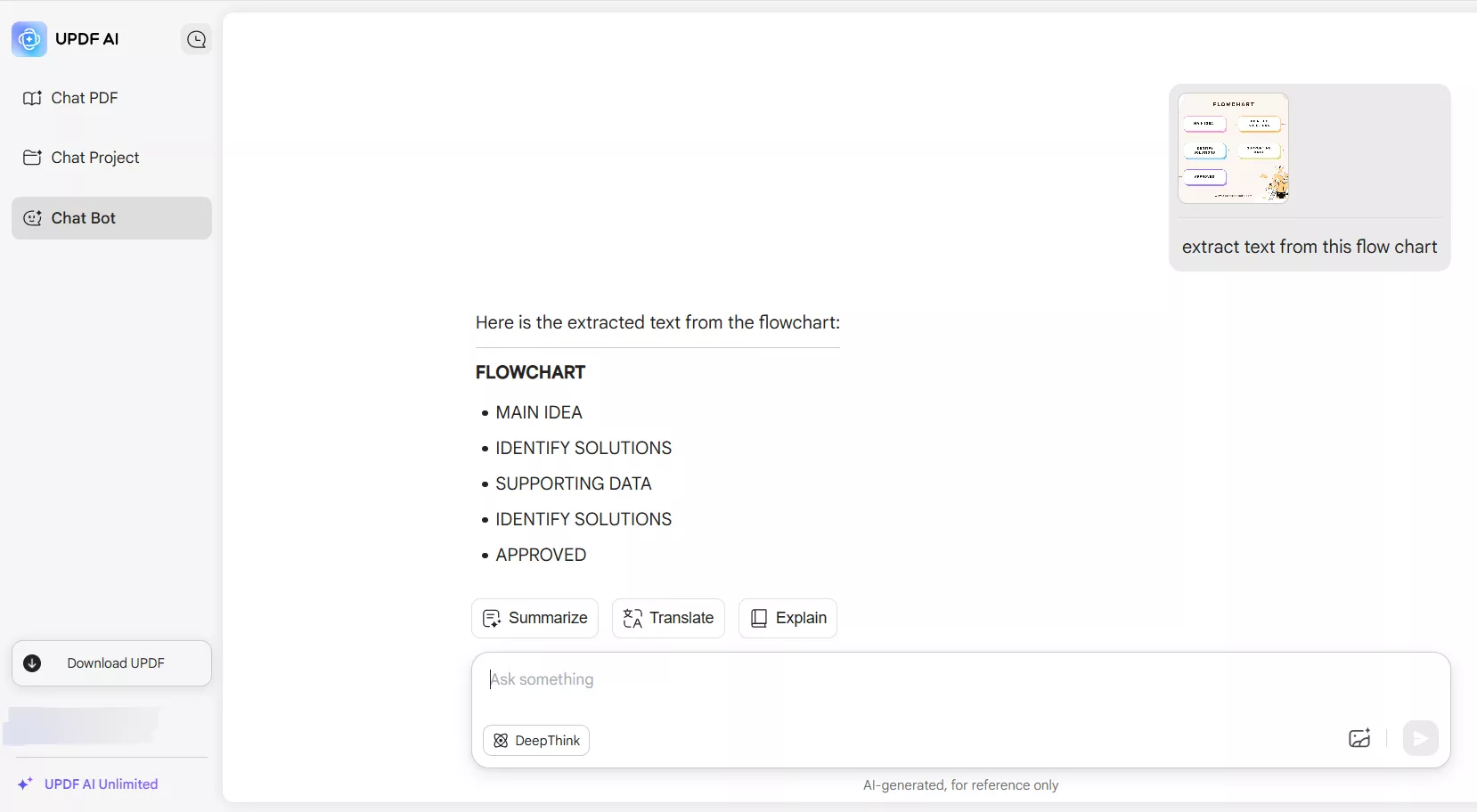
Adım 4 : Metni ve düğümler arasındaki ilişkiyi çıkarmak istiyorsanız aşağıdaki komut istemini kullanın.
- Komut: Akış şemasından ana bileşenleri ve bunların ilişkilerini çıkarın.
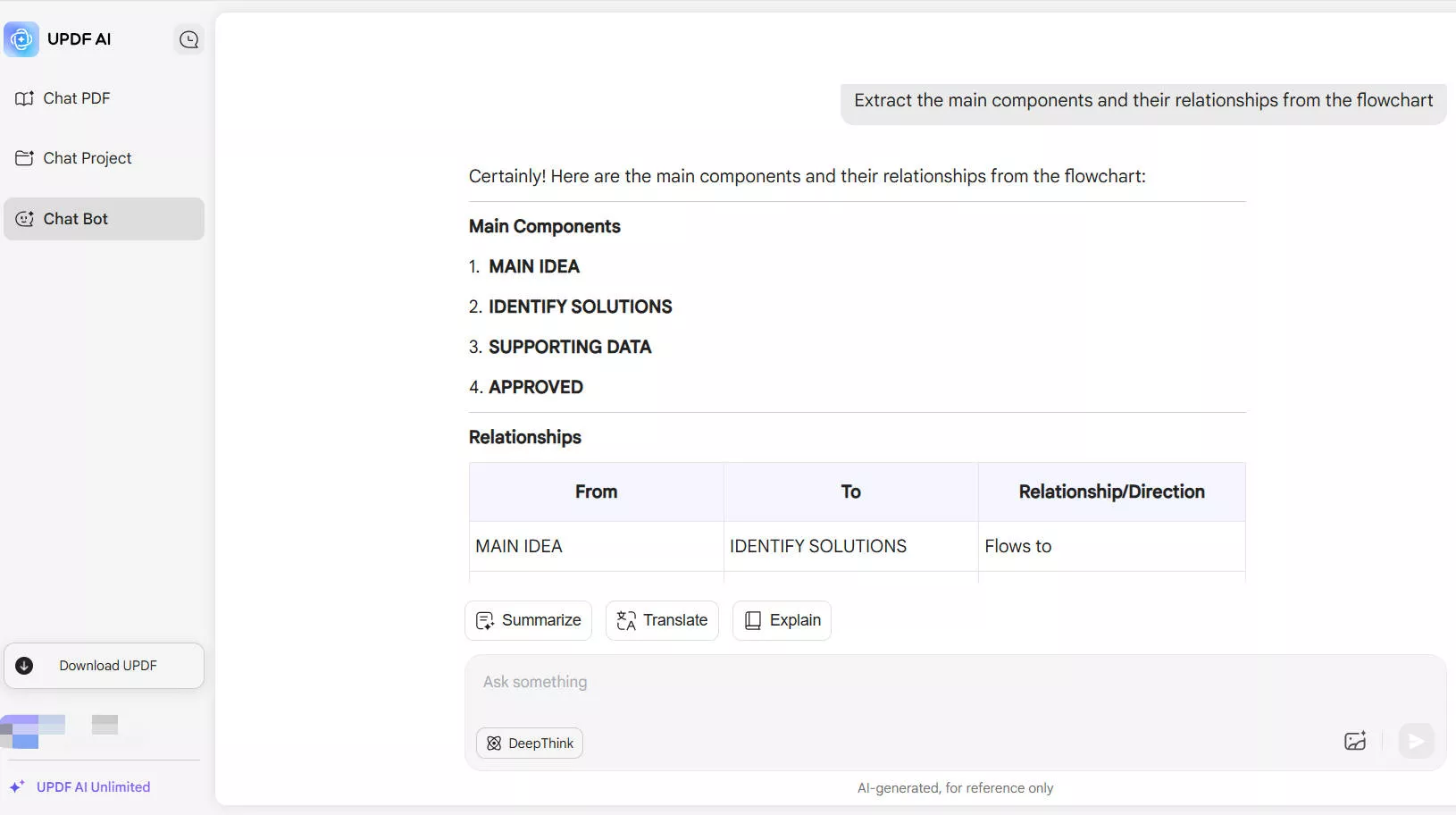
Adım 5 : Metni kopyalamak için "Kopyala" seçeneğine tıklayın. Yanıtı beğenmezseniz, düzeltmek için "Yeniden Oluştur"a tıklayabilirsiniz.
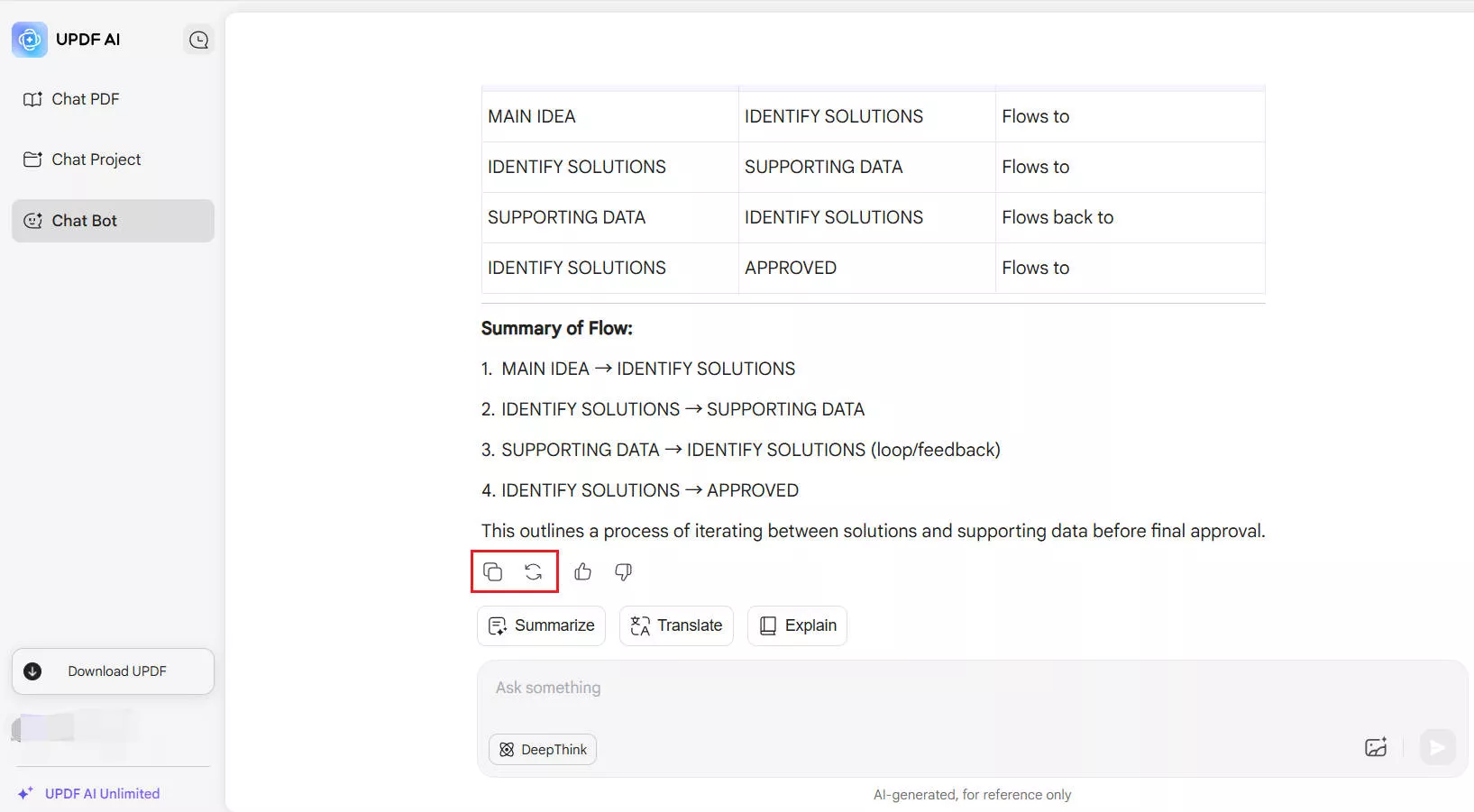
İşte bu kadar! Akış şemasından metni saniyeler içinde başarıyla çıkardınız! UPDF'nin iş akışlarınızı nasıl geliştirebileceği hakkında daha fazla bilgi edinmek için aşağıdaki videoyu izleyin.
UPDF, verimli bir yapay zeka asistanının yanı sıra masaüstünüzde güçlü PDF düzenleme araçları da sunar! PDF yönetiminizi nasıl kolaylaştırdığını keşfetmek için bu makaleyi okuyabilirsiniz .
İşin güzel yanı, UPDF'nin masaüstü uygulamasını kullanarak akış şemalarından metin de çıkarabilmeniz. Daha fazla bilgi edinmek için okumaya devam edin!
Ayrıca Okuyun: ChatGPT Konuşmasını PDF Olarak Nasıl Kaydedebilirsiniz [3 Basit Yöntem Açıklandı]
Bölüm 2. Akış Şeması Görüntüsünü Çevrimdışı Olarak Metne Dönüştürme
Akış şeması görüntüsünü metne dönüştürmek için çevrimdışı bir çözüme mi ihtiyacınız var? UPDF tam size göre! Masaüstü uygulamasıyla, yerleşik yapay zeka aracını kullanarak akış şeması içeriğini hızla çıkarabilirsiniz.
Akış şeması görüntüsünü yükleyebileceğiniz gibi, masaüstü uygulaması kullanışlı bir ekran görüntüsü alma aracı da sunar. Akış şeması bir PDF dosyasına gömülüyse bu araç faydalı olabilir. PDF'yi UPDF formatında açabilir, ekran görüntüsü aracıyla akış şemasını yakalayabilir ve metni doğrudan çıkarabilirsiniz.
Nasıl çalıştığını merak mı ediyorsunuz? UPDF'yi cihazınıza indirip yükleyin. Ardından, başlamak için aşağıdaki talimatları izleyin.
Windows • macOS • iOS • Android %100 güvenli
Adım 1: UPDF'yi başlatın ve "Dosya Aç"a tıklayın. Ardından akış şemasını içeren PDF dosyasını seçin.
2. Adım: PDF'niz açıldıktan sonra, sağ üstteki "UPDF AI" simgesine tıklayın. Bu, AI asistan panelini açacaktır. Üst kısımdan "Sohbet" modunu seçin.
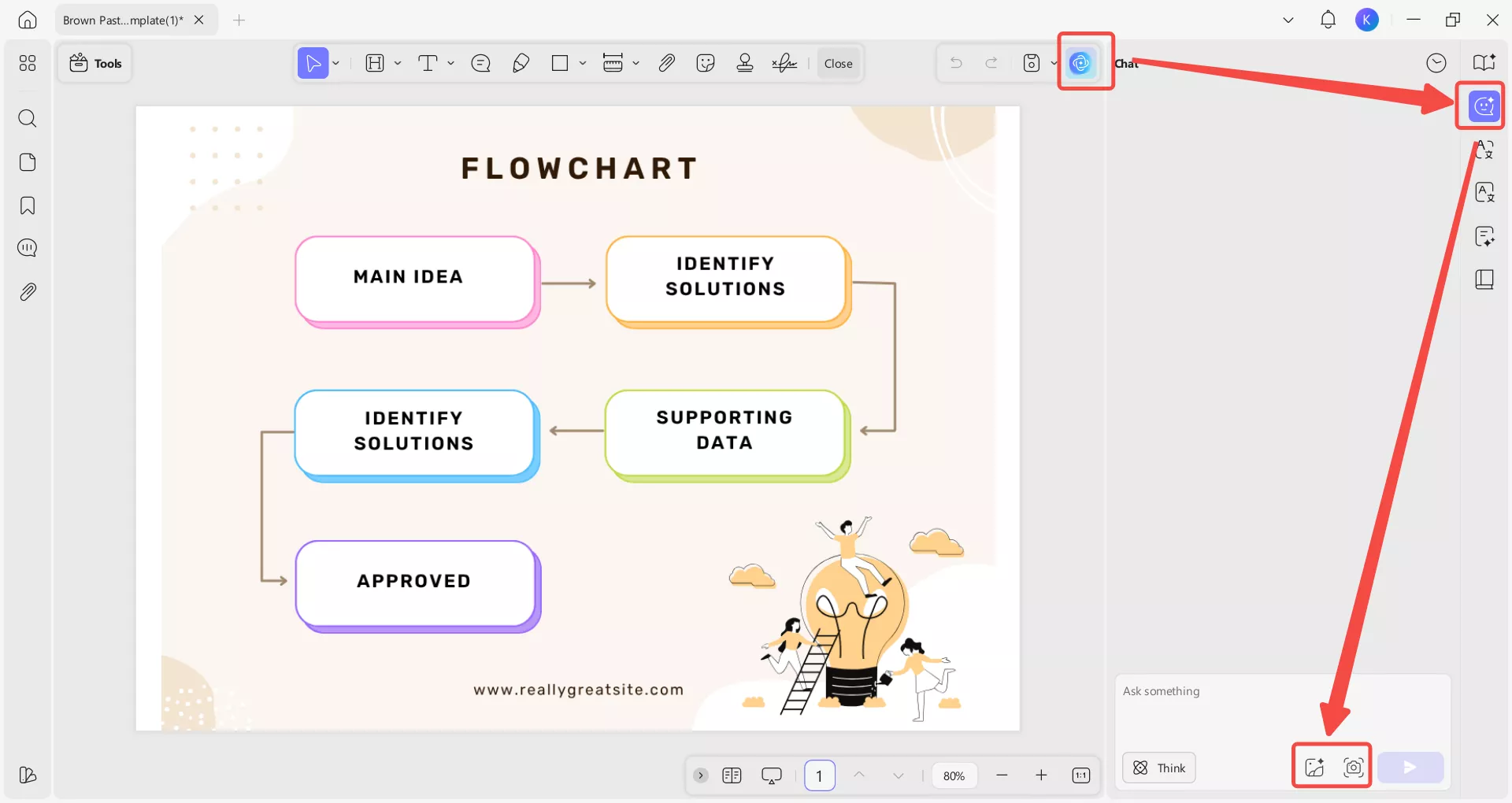
3. Adım: Akış şeması görüntüsünü cihazınızdan yüklemek için alttaki komut kutusundaki "Görüntü" simgesine tıklayın. Akış şeması açılan PDF dosyasındaysa, "Ekran Görüntüsü" simgesine tıklayın.
4. Adım: Ekran görüntüsü aracını seçtikten sonra, imleci akış şemasının üzerine tıklayıp sürükleyin. İmleci serbest bıraktığınızda, ekran görüntüsü yakalanacak ve otomatik olarak UPDF AI'ya yüklenecektir.
Adım 5: Metin kutusuna tıklayın ve akış şeması görüntüsünü metne dönüştürme isteğinizi yazın . Ardından göndermek için "Enter" tuşuna basın. UPDF AI, şema görüntüsünü hızlıca analiz edecek ve metnini çıkaracaktır.
Komut: Bu akış şemasından metni çıkarın ve olayların sırasını hiyerarşik olarak listeleyin.
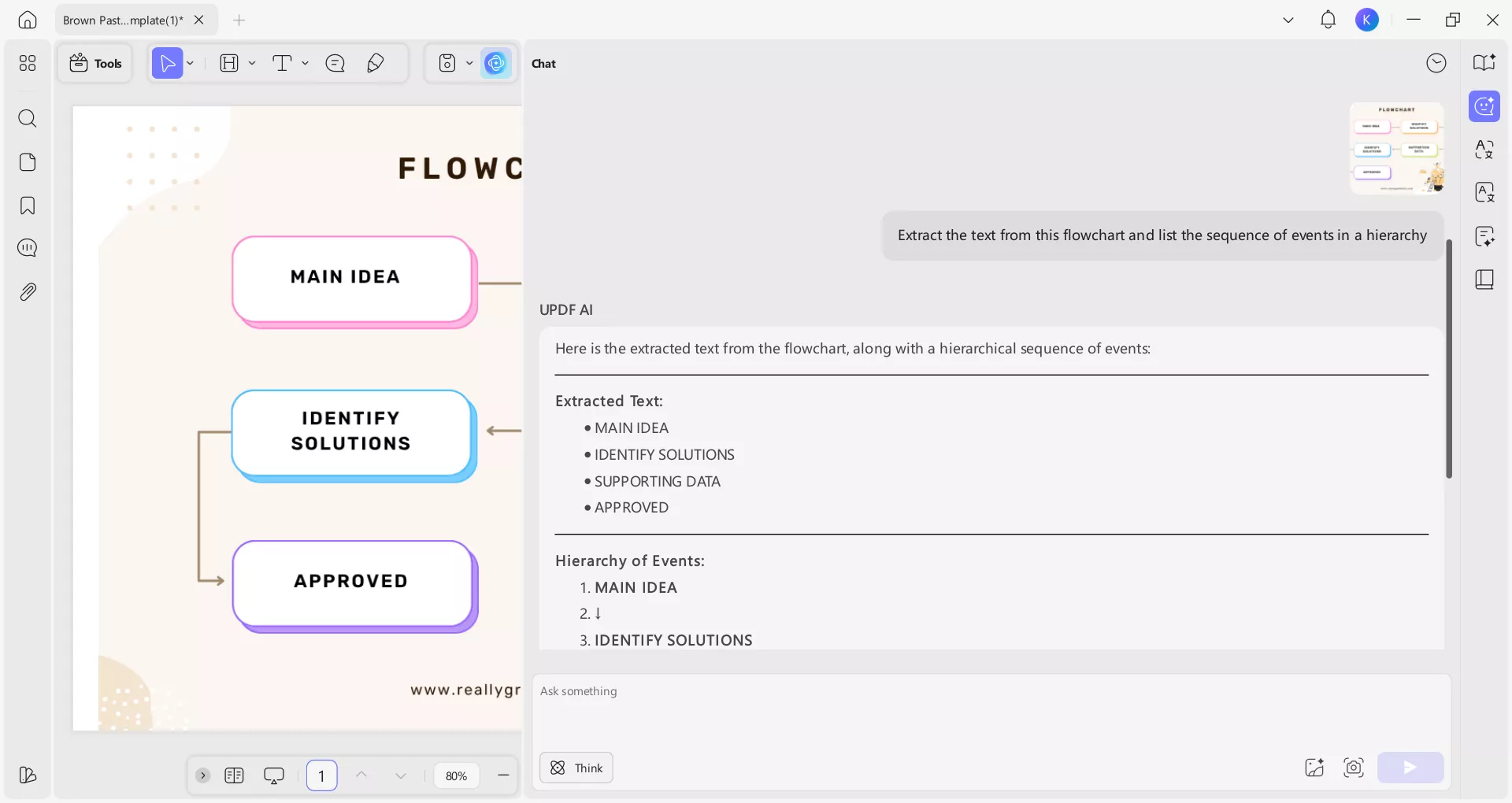
Adım 6 : Yanıtı panonuza kaydetmek için "Kopyala"ya tıklayın. Ardından, herhangi bir metin düzenleyicisine veya düzenleme için açılan PDF dosyasına yapıştırın.
Akış şemasını metne dönüştürmeyi tamamladınız! UPDF ile bu iş çocuk oyuncağı. Hiçbir teknik adıma gerek yok.
100'den az göreviniz varsa, UPDF'yi ücretsiz kullanabilirsiniz. Tüm bu ücretsiz komutları kullandıktan sonra, buradan çok düşük bir fiyata pro sürüme geçebilirsiniz .
Son Sözler
Akış şeması görüntüsünü metne dönüştürme işlemi tamamlandı! Kolay kılavuzumuzla, önemli ayrıntıları manuel olarak yeniden yazmadan çıkarmakta sorun yaşamayacaksınız. İster çevrimiçi bir platform ister bir masaüstü uygulaması arıyor olun, UPDF tam size göre. Grafiklerden ve infografiklerden metin çıkarmak için zahmetsiz bir çözüm sunar. UPDF Online AI'yı ziyaret edin veya aşağıdaki düğmeyi kullanarak UPDF'yi indirin. PDF'lerinizi yönetmek için verimli bir çözüm bulacaksınız!
Windows • macOS • iOS • Android %100 güvenli
 UPDF
UPDF
 UPDF için Windows
UPDF için Windows UPDF Mac için
UPDF Mac için iPhone/iPad için UPDF
iPhone/iPad için UPDF UPDF için Android
UPDF için Android UPDF AI Online
UPDF AI Online UPDF Sign
UPDF Sign PDF Düzenle
PDF Düzenle PDF Not Ekle
PDF Not Ekle PDF Oluştur
PDF Oluştur PDF Formu
PDF Formu Linkleri Düzenle
Linkleri Düzenle PDF Dönüştür
PDF Dönüştür OCR
OCR PDF → Word
PDF → Word PDF → Görsel
PDF → Görsel PDF → Excel
PDF → Excel PDF Düzenle
PDF Düzenle PDF Birleştir
PDF Birleştir PDF Böl
PDF Böl PDF Kırp
PDF Kırp PDF Döndür
PDF Döndür PDF Koru
PDF Koru PDF İmzala
PDF İmzala PDF Düzenle
PDF Düzenle PDF Temizle
PDF Temizle Güvenliği Kaldır
Güvenliği Kaldır PDF Oku
PDF Oku UPDF Bulut
UPDF Bulut PDF Sıkıştır
PDF Sıkıştır PDF Yazdır
PDF Yazdır Toplu İşlem
Toplu İşlem UPDF AI Hakkında
UPDF AI Hakkında UPDF AI Çözümleri
UPDF AI Çözümleri Yapay Zeka Kullanım Kılavuzu
Yapay Zeka Kullanım Kılavuzu UPDF AI Hakkında Sıkça Sorulan Sorular
UPDF AI Hakkında Sıkça Sorulan Sorular PDF'yi Özetle
PDF'yi Özetle PDF'yi Çevir
PDF'yi Çevir PDF'yi açıkla
PDF'yi açıkla PDF ile sohbet edin
PDF ile sohbet edin Yapay Zeka ile Sohbet
Yapay Zeka ile Sohbet Görüntü ile sohbet
Görüntü ile sohbet PDF'den Zihin Haritasına
PDF'den Zihin Haritasına Akademik Araştırma
Akademik Araştırma Makale Arama
Makale Arama Yapay Zeka Düzeltici
Yapay Zeka Düzeltici Yapay Zeka Yazarı
Yapay Zeka Yazarı Yapay Zeka Ödev Yardımcısı
Yapay Zeka Ödev Yardımcısı Yapay Zeka Test Oluşturucu
Yapay Zeka Test Oluşturucu Yapay Zeka Matematik Çözücü
Yapay Zeka Matematik Çözücü PDF to Word
PDF to Word PDF to Excel
PDF to Excel PDF to PowerPoint
PDF to PowerPoint Kullanıcı Kılavuzu
Kullanıcı Kılavuzu UPDF Püf Noktaları
UPDF Püf Noktaları Sıkça Sorulan Sorular
Sıkça Sorulan Sorular UPDF Yorumları
UPDF Yorumları İndirme Merkezi
İndirme Merkezi Blog
Blog Haber Merkezi
Haber Merkezi Teknik Özellikler
Teknik Özellikler Güncellemeler
Güncellemeler UPDF vs. Adobe Acrobat
UPDF vs. Adobe Acrobat UPDF vs. Foxit
UPDF vs. Foxit UPDF vs. PDF Expert
UPDF vs. PDF Expert

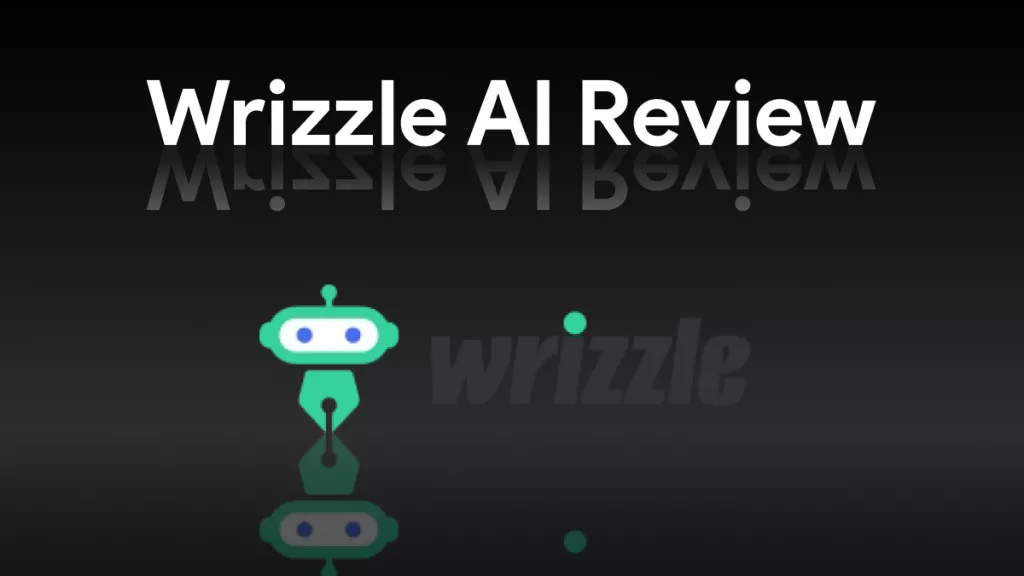

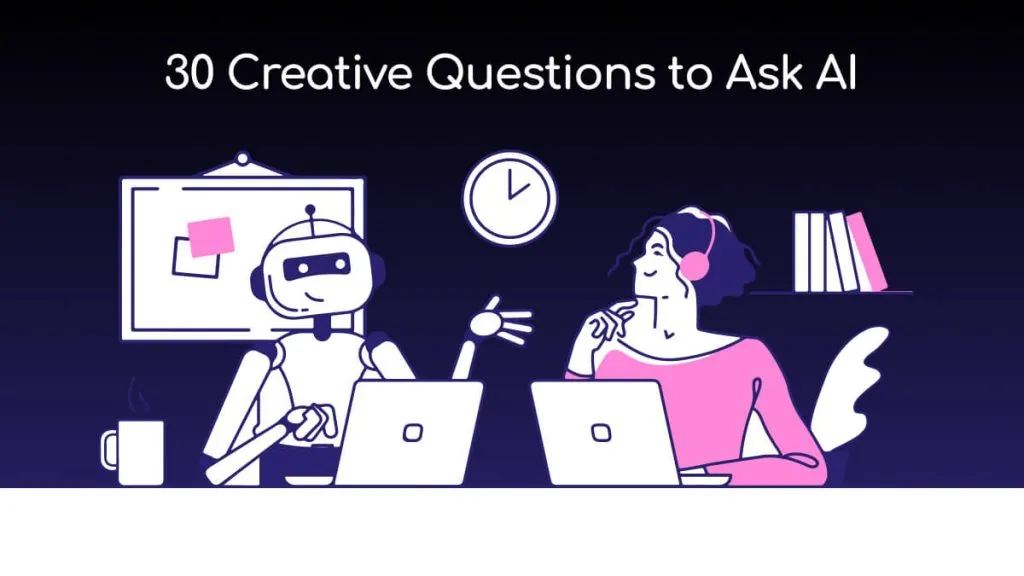

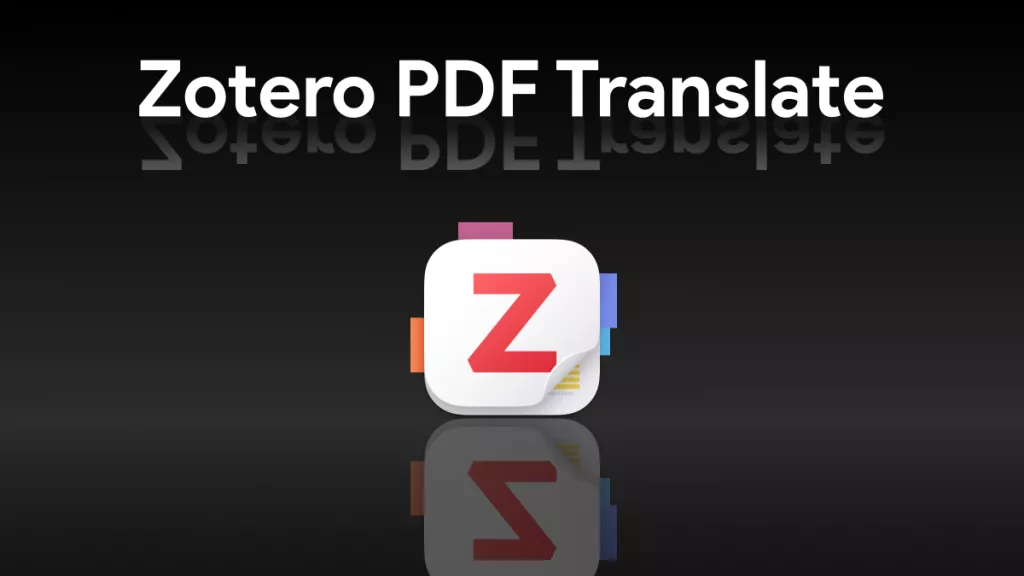


 Enya Moore
Enya Moore 
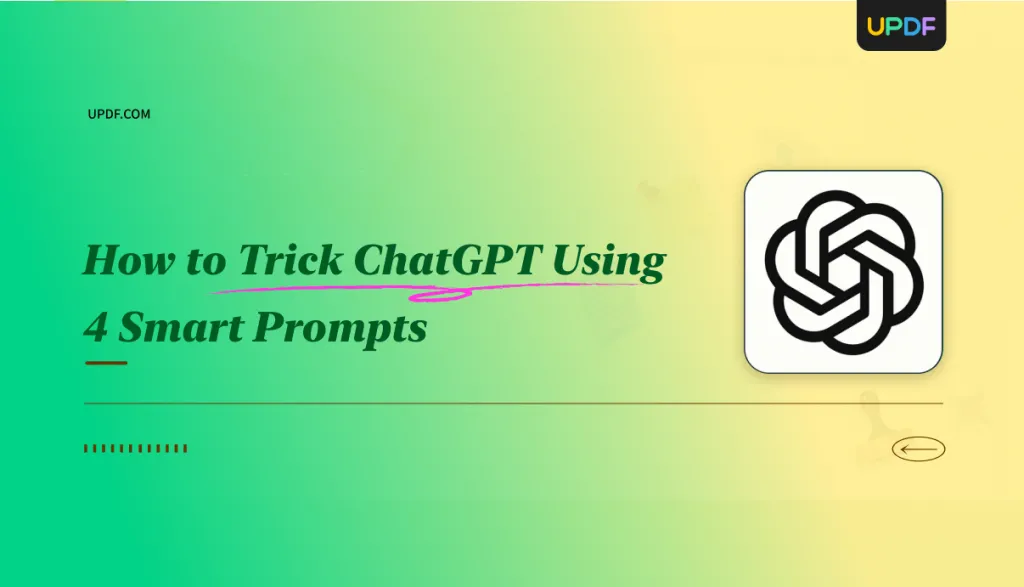
 Lizzy Lozano
Lizzy Lozano 
